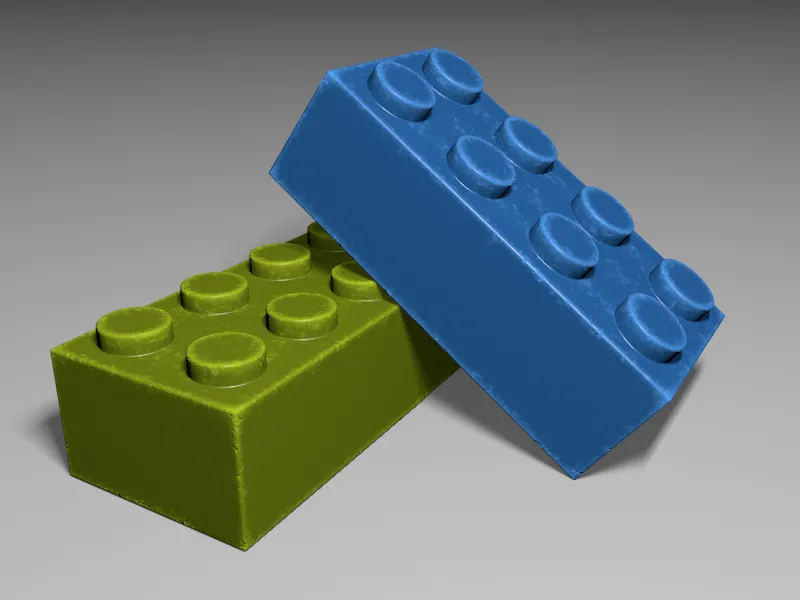Punctul de plecare pentru acest tutorial sunt două cărămizi Lego dintr-un workshop de modelare anterior. Găsiți fișierul de plecare în pachetul de fișiere de lucru pentru acest tutorial. Modelarea cărămizilor Lego nu are practic nimic de reproșat, dar jucăriile par mult mai autentice atunci când au și urme de uzură precum zgârieturi mici, margini purtate și zone mate vizibile pe ele.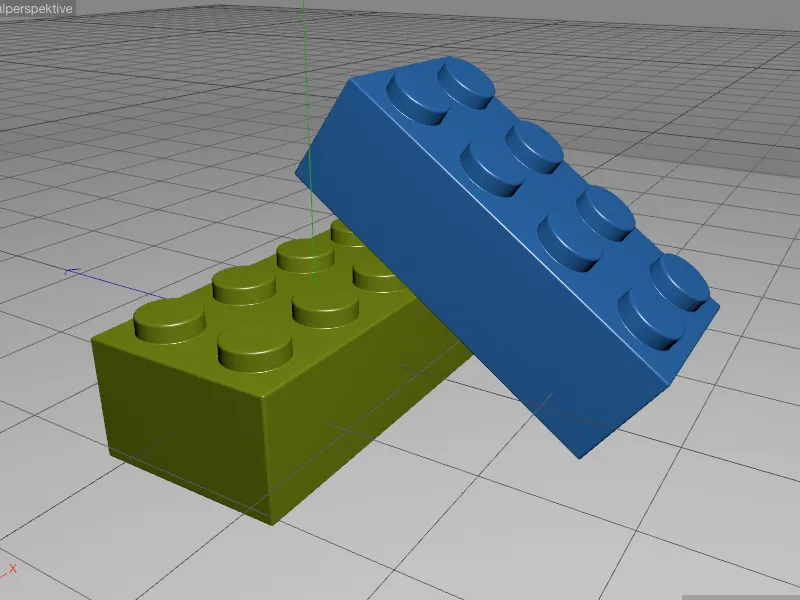
Setarea shaderului Inverse AO
Așa cum am menționat la început, Ambient Occlusion Invers (IAO) ne va oferi zonele afectate în mod special de urmele de uzură. Pentru a putea evalua corect funcționarea shaderului, ne concentrăm inițial exclusiv pe IAO. Cărămida Lego verde este o alegere naturală, motiv pentru care, în materialul verde corespunzător al cărămizii, dezactivăm temporar toate canalele de material active de pe pagina de bază și activăm în schimb canalul Iluminare.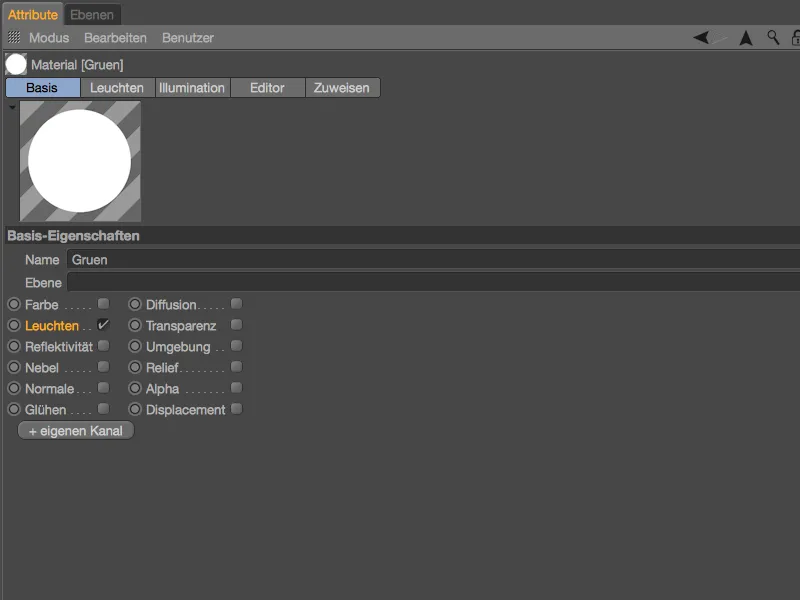
În canalul Iluminare al materialului, deschidem meniul Shader făcând clic pe butonul Textură și selectăm shaderul Ambient Occlusion din submeniul Efecte. AO inversat nu este un shader separat, ci o mică și fină setare în shaderul normal de Ambient Occlusion.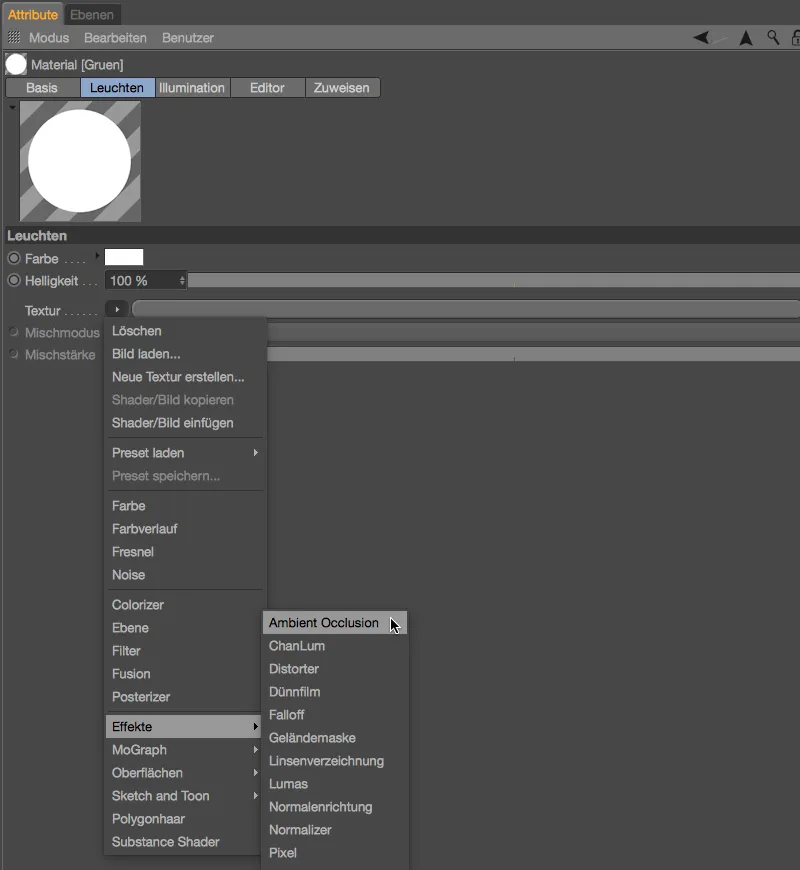
După încărcarea shaderului de Ambient Occlusion, facem zoom în vizualizarea Editor apropiindu-ne de cărămida Lego și pornim primul test de redare. Deoarece shaderul AO lucrează în modul normal, momentan primim doar zonele umbrite ale cărămizii Lego.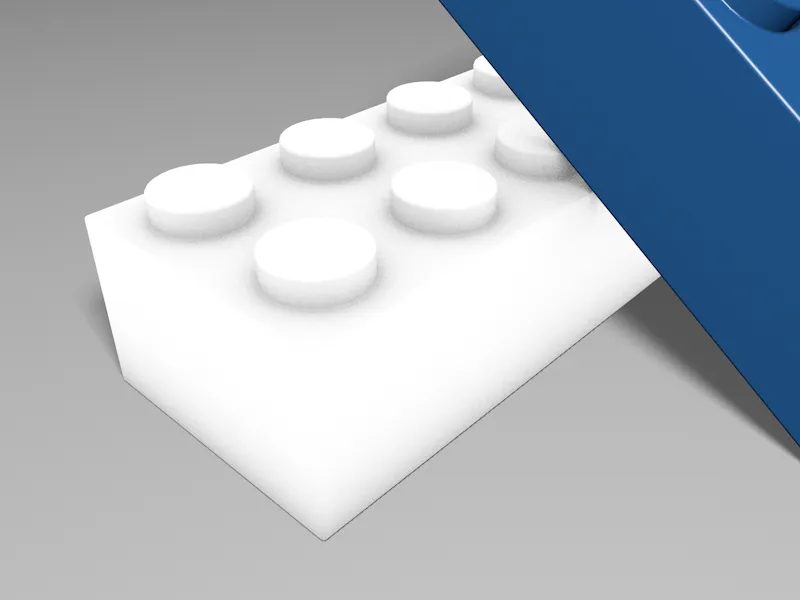
Pentru a evidenția diferența dintre cele două moduri de lucru, deschidem shaderul Ambient Occlusion făcând clic pe butonul Shader sau dând clic pentru a deschide secțiunea Textură și activăm mai întâi opțiunea Împotriva direcției.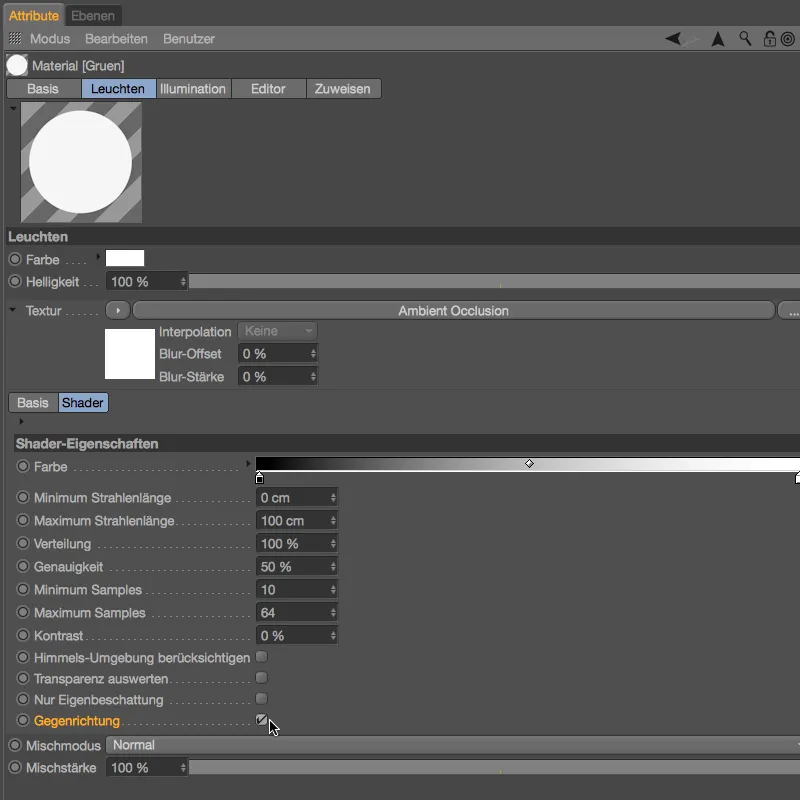
Pornim o nouă redare de test în vizualizarea Editor și acum vedem Ambient Occlusion lucrand în Împotriva direcției. Cum arată comparația dintre cele două redări, IAO nu este pur și simplu un AO invers, ci o abordare complet diferită. Rezultatul IAO obținut nu este încă util pentru scopurile noastre, așa că vom trece acum la ajustările fine.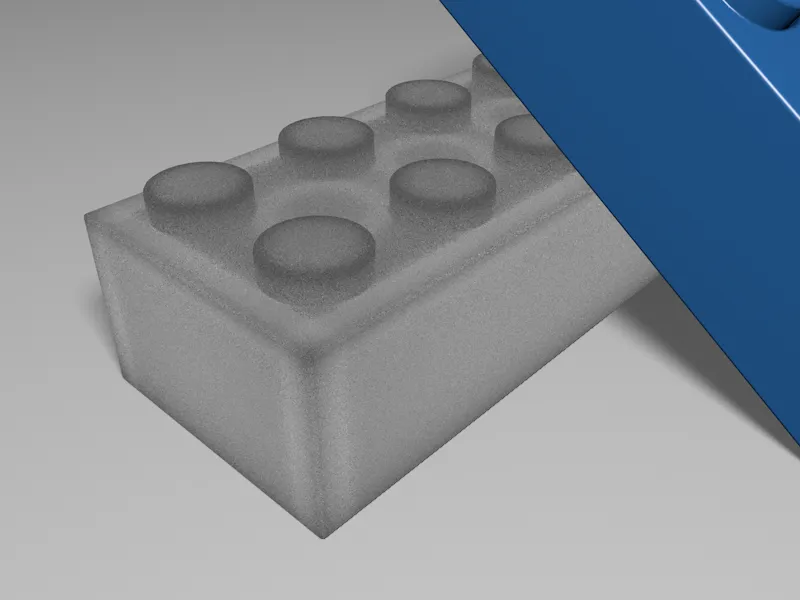
Deoarece vrem ca cărămizile noastre Lego să-și poarte urmele de uzură mai ales la colțuri și margini, suprafețele gri pronunțate sunt deranjante. Prima noastră acțiune este să reducem Lungimea maximă a razelor la 30 cm.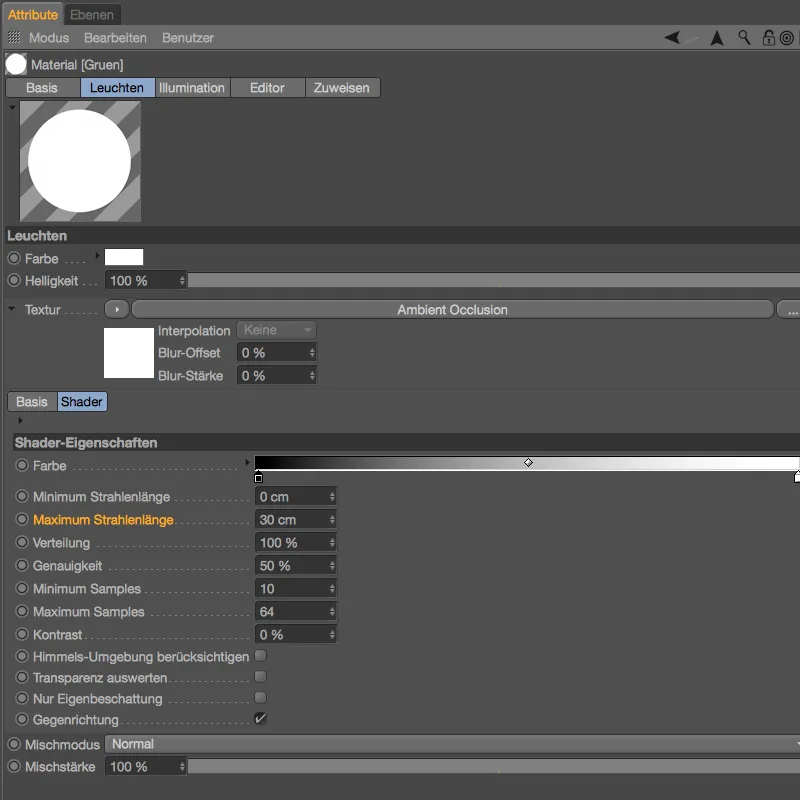
Pentru a evalua impactul acestei modificări, realizăm din nou o redare de test în vizualizarea Editor. Zonele întunecate acum se află aproape exclusiv la colțurile și marginile cărămizii Lego, așa cum ne dorim, însă zonele gri ar putea fi și ele mai întunecate.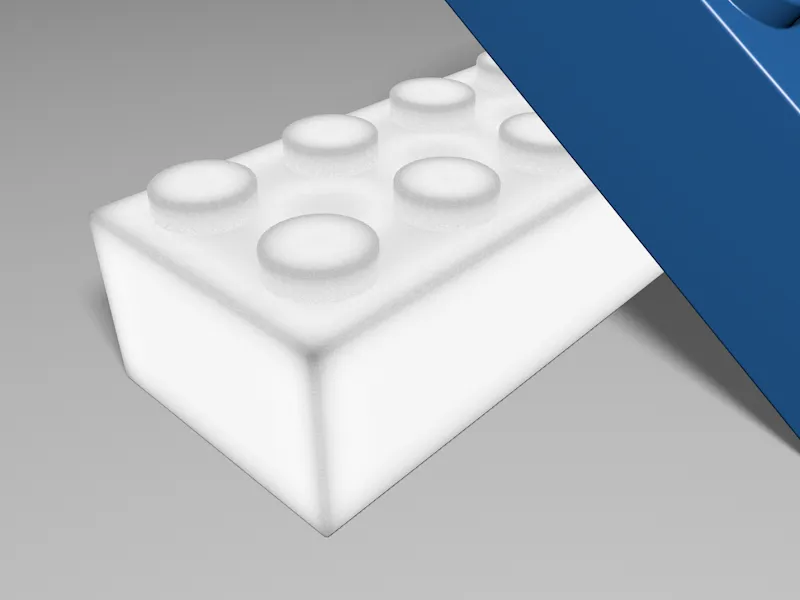
Acest lucru îl facem folosind cursorul de Culoare din shaderul de Ambient Occlusion. Mutăm cursorul Negru al gradientului la dreapta pentru a intensifica zonele întunecate în mod specific.
În același timp, activăm opțiunea Doar auto-umbrire. Deoarece cărămida albastră se află pe cărămida verde, acest lucru ar influența în mod nedorit calculul AO.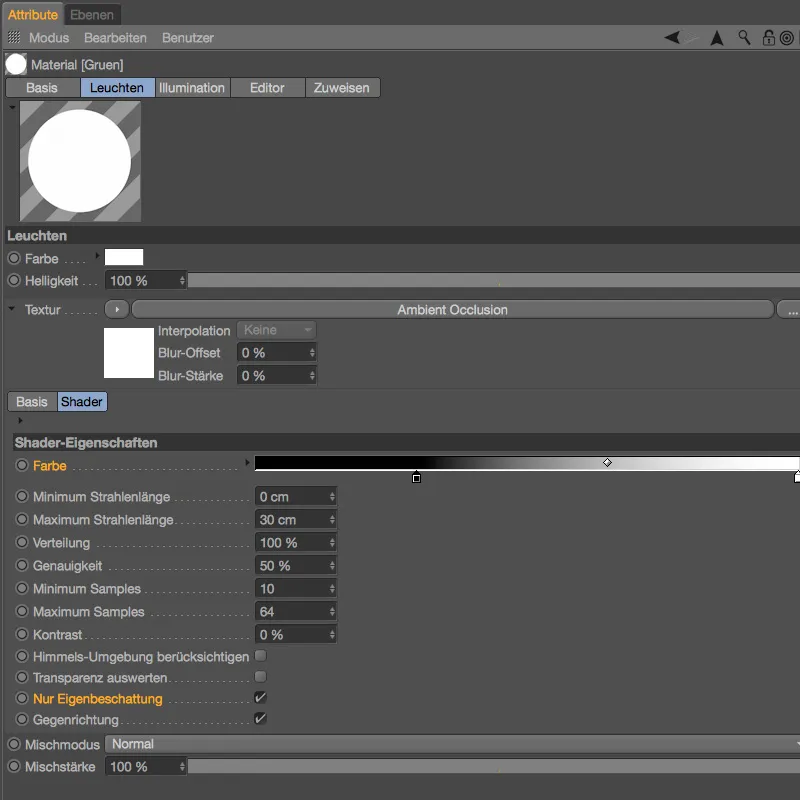
Așa cum arată o nouă redare de test, modificările au avut efectul dorit, astfel că acum putem aborda crearea urmelor de uzură cu shaderul IAO completat acum.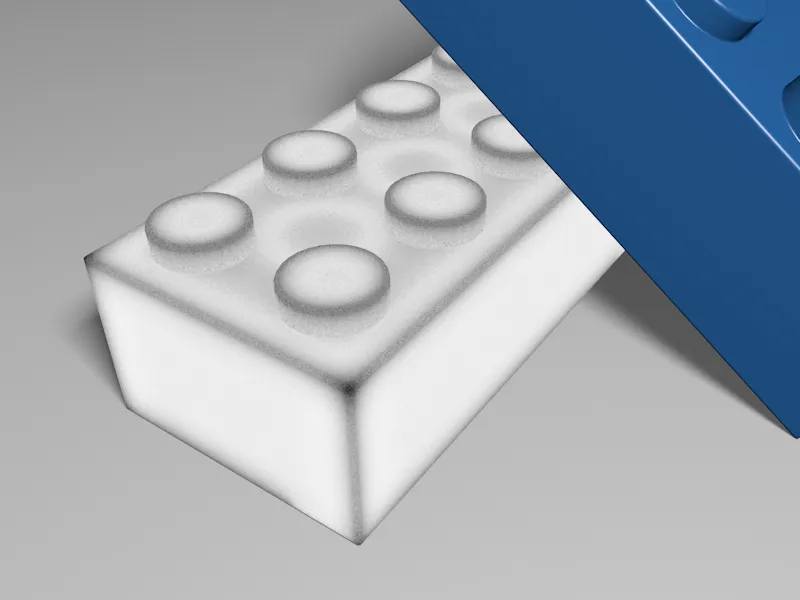
Extinderea shaderului pentru urmele de uzură
Rămânem deocamdată în canalul Iluminare, deoarece această metodă de afișare a dat rezultate pentru evaluarea shaderului IAO. Pentru a putea combina shaderul IAO completat cu alte shadere, accesăm un shader Plan folosind butonul Textură de pe shaderul Ambient Occlusion.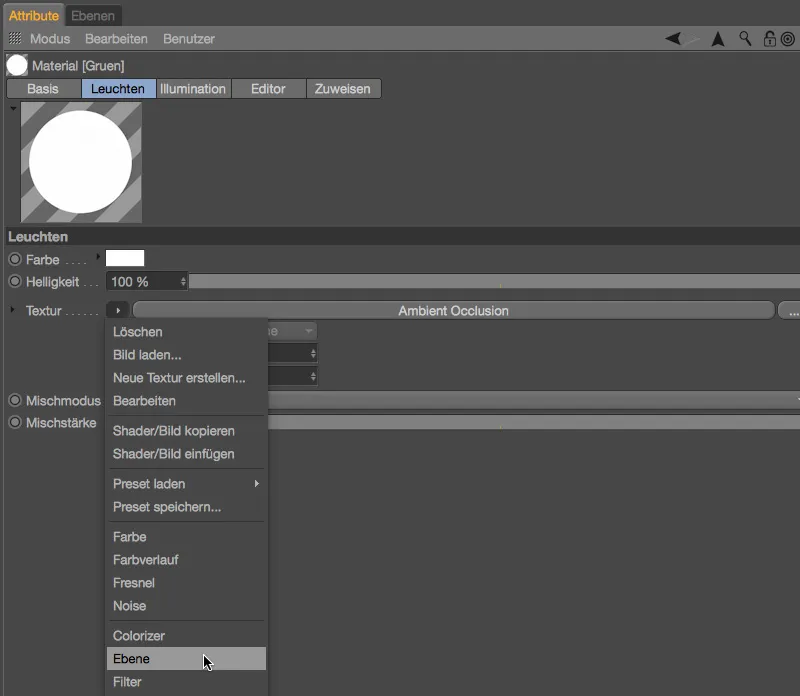
După ce facem clic pe butonul Shader al shaderului Plan, ajungem în gestionarea planurilor shaderului. Shaderul IAO realizat de noi se află deja acolo ca un plan. Prin intermediul butonului Shader… creăm un al doilea plan cu un shader Zgomot.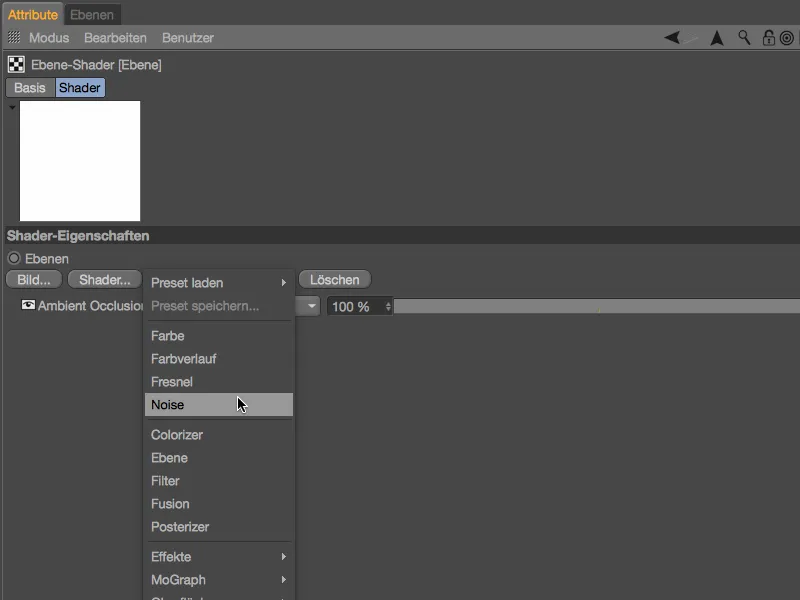
Cu Zgomotul Standard nu suntem mulțumiți de urmele noastre de utilizare. Dând clic pe previzualizarea shaderului mică, ajungem la setările shaderului de Zgomot și selectăm acolo tipul de Zgomot Nutous, care se potrivește mult mai bine. Folosim o Dimensiune globală de 80%, lăsând celelalte parametri la valorile implicite.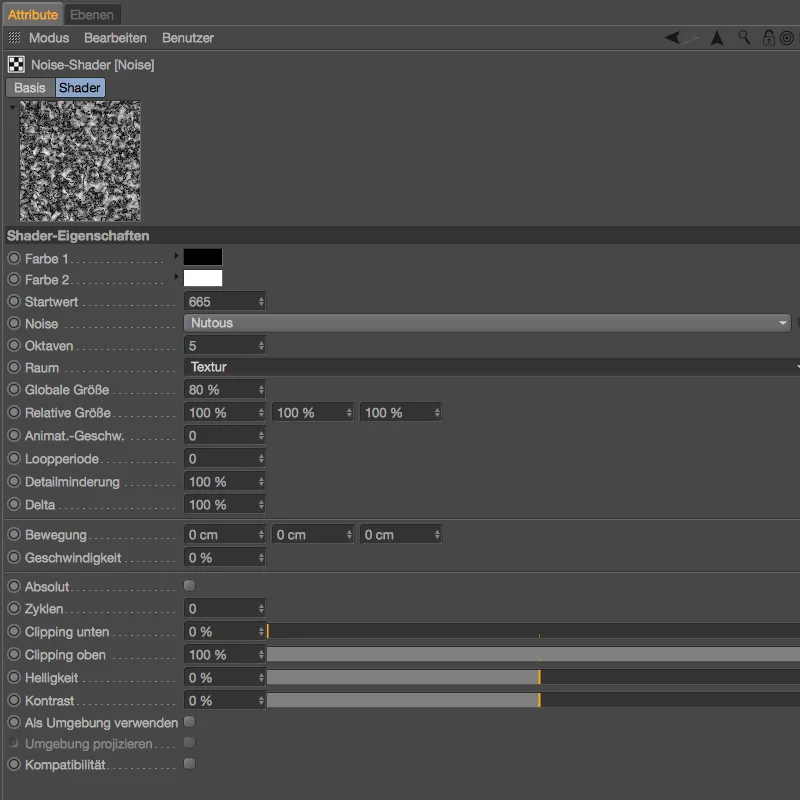
Prin săgeata orientată în sus de la marginea superioară dreaptă, trecem înapoi la gestionarea straturilor și vedem acolo că shaderul de Zgomot acoperă complet shaderul de Occludere Ambientală datorită modului său de combinare.
Avem nevoie însă de shaderul de Zgomot pentru a modifica shaderul IAO în mod specific - această sarcină este preluată de noi de modulul de combinare Levr.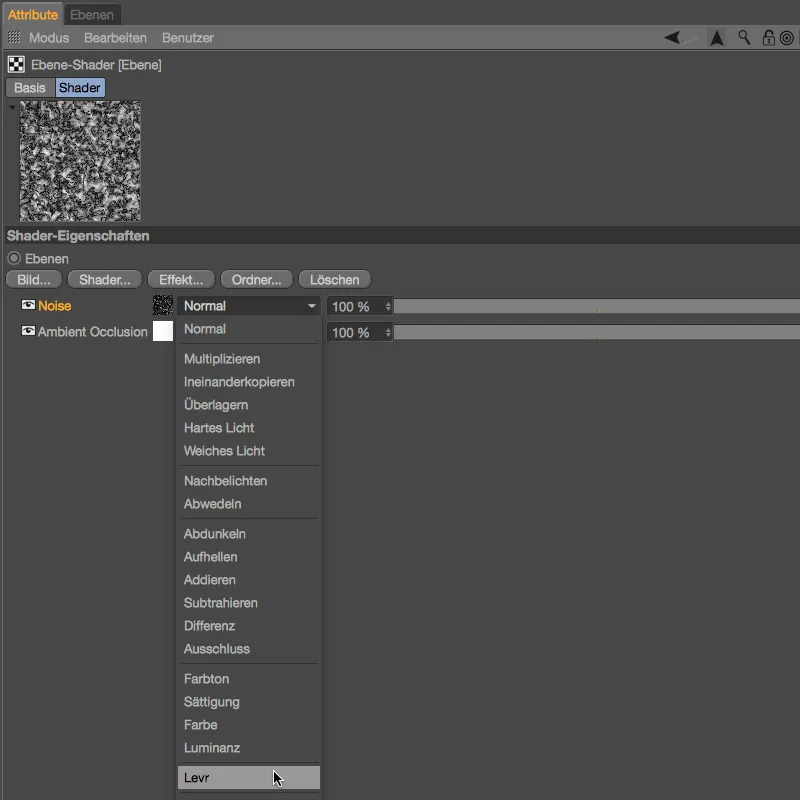
Vom determina exact cum afectează acest lucru shaderul de Occludere Ambientală inversă într-un test de redare. Deoarece shaderul de Zgomot acționează cu 100% asupra shaderului IAO, rezultatul este prea contrastat, lipsind complet tonurile de mijloc.
Revenind în dialogul de setări al shaderului Strat, aceasta este corectată rapid. Un procent de 40% pentru modulul de combinare Levr conserve suficiente zone de griuri medii.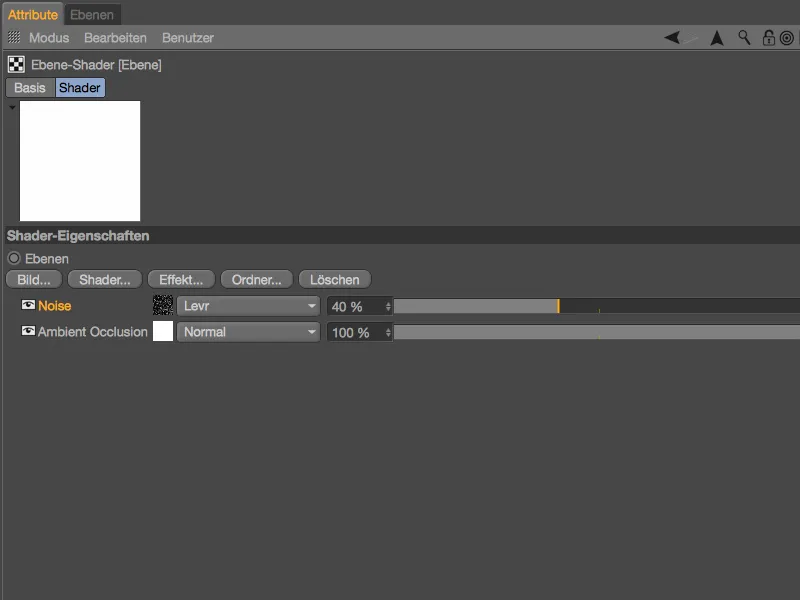
Cu această combinație de shaderuri finalizată, dorim în sfârșit să aplicăm urmele noastre de utilizare pe piesele noastre Lego 3D.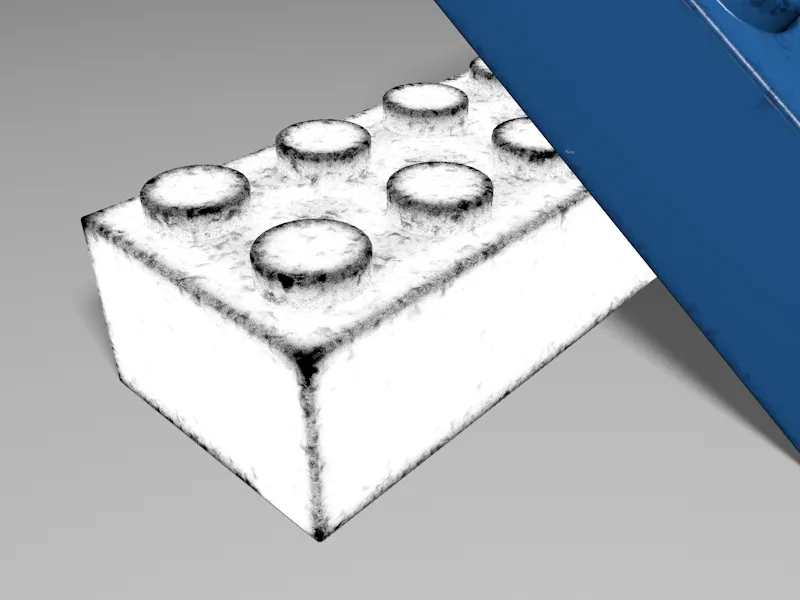
Deoarece ne aflăm acum în canalul de Luciu, dar dorim să folosim shaderul nostru de urme de utilizare în alte canale de materiale, îl copiem printr-o comandă Copiere Shader/Imagine din meniul Shader al butonului Textură.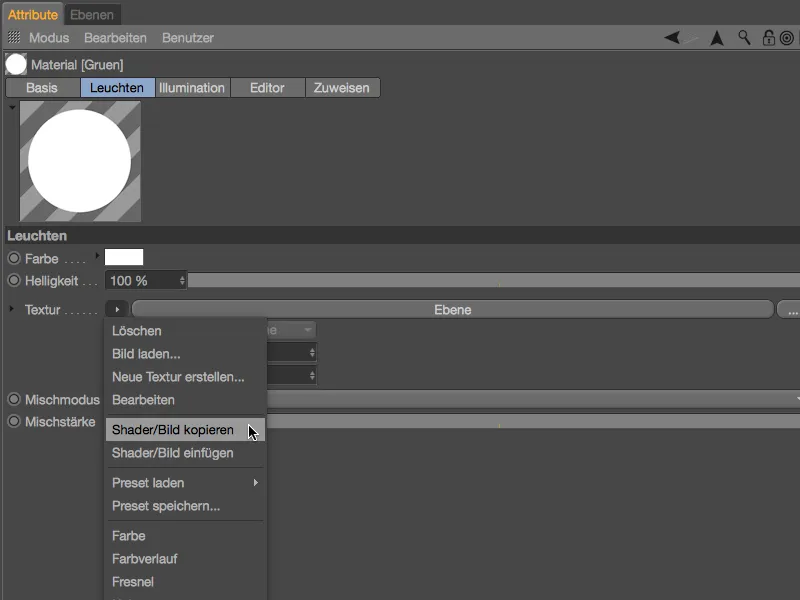
Crearea urmelor de utilizare peste canalul Alpha
În Cinema 4D, știm că există multe căi către destinație. Am putea folosi shaderul nostru de urme de utilizare, de exemplu, și în canalul de Culoare ca un Strat. În acest tutorial, am optat pentru canalul Alpha, astfel încât să putem lucra la fel de flexibil prin suprapunerea diferitelor materiale.
Pe pagina Bază a materialului verde al pieselor Lego, dezactivăm canalul Luciu care acum nu mai este necesar și activăm din nou canalele Culoare și Reflecție. Pentru ambele materiale Lego, activăm canalul Alpha pentru shaderul nostru de urme de utilizare.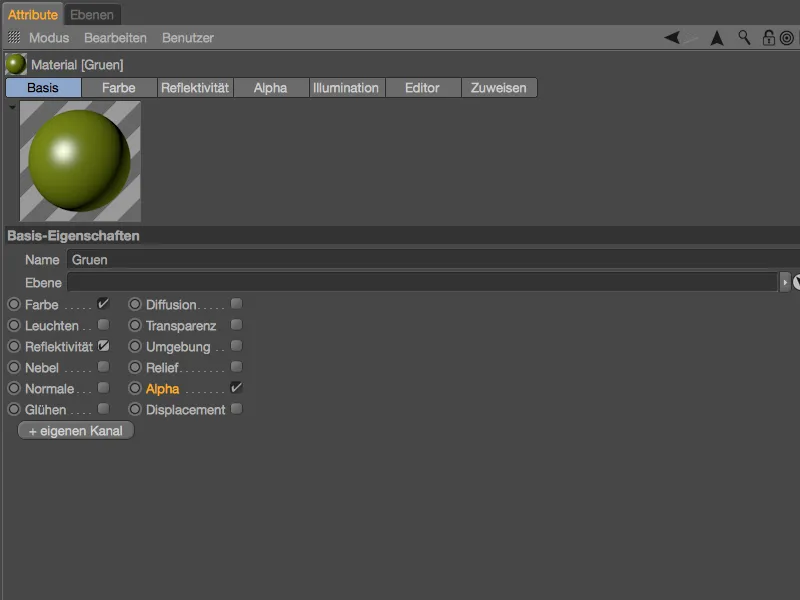
Deoarece dorim să folosim shaderul de urme de utilizare pentru ambele piese Lego, selectăm ambele materiale Lego în Managerul de materiale pentru a le putea edita în același timp. În canalul Alpha activat, adăugăm shaderul nostru de urme de utilizare printr-o comandă de Încorporare Shader/Imagine din meniul Shader al butonului Textură.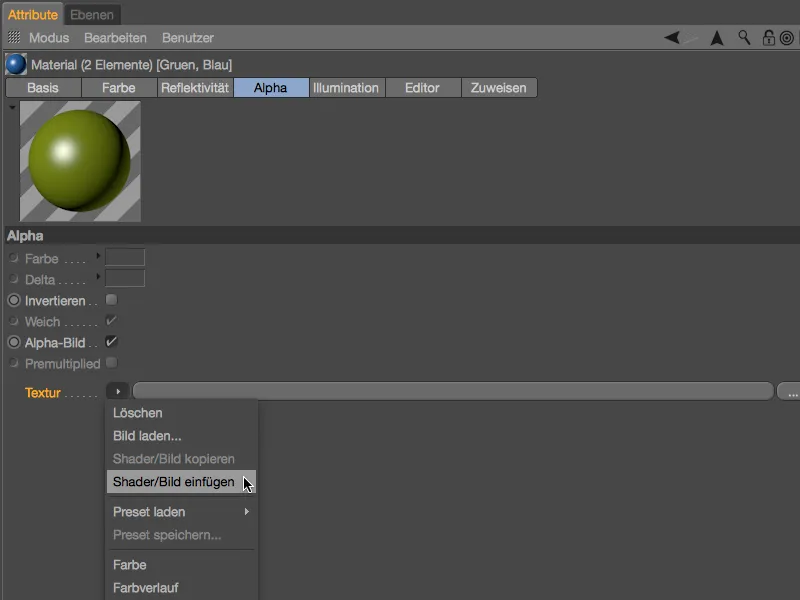
După adăugarea shaderului de urme de utilizare pentru ambele materiale, trebuie să dezactivăm opțiunea Imagine Alpha pentru ca shaderul de Strat încărcat ca textură să fie interpretat corect.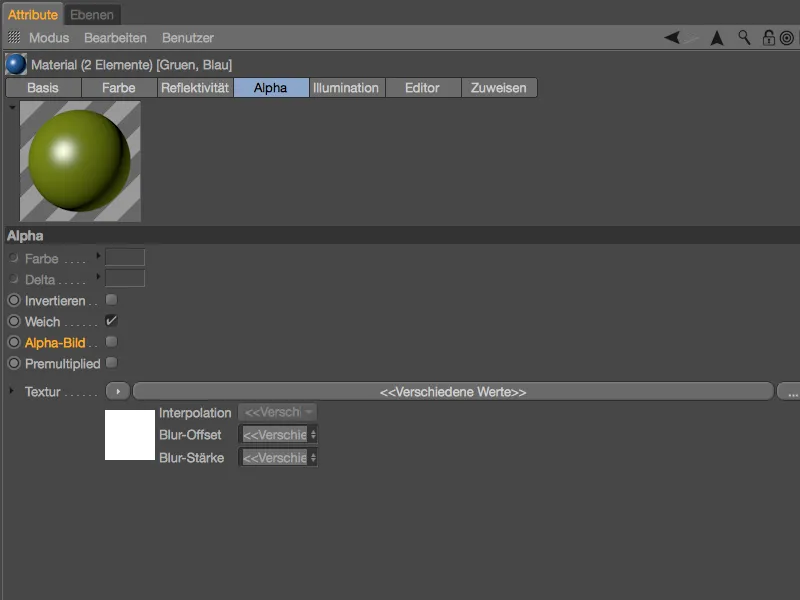
Materialele principale pentru urmele de utilizare de pe piesele noastre Lego sunt acum pregătite. Dacă vom iniția acum un test de redare, vom vedea că nu există material pe piesele noastre Lego în zonele expoziționate conform shaderului IAO. Pentru a avea o aplicare credibilă a murdăriei, acest lucru ar fi suficient, practic.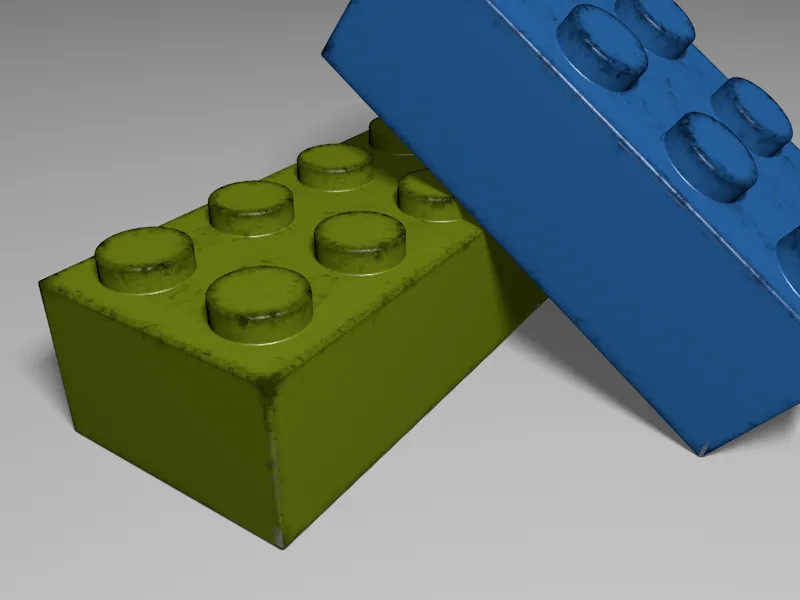
Material pentru urmele de utilizare
Dar în acest tutorial ne dorim să vorbim despre zonele uzate și zgârieturile. În timp ce primele două materiale Lego acoperă suprafața neatinsă, două alte materiale trebuie să acopere urmele de utilizare. Pentru aceasta, în Managerul de materiale am pregătit deja două materiale ceva mai deschise, respectiv verde și albastru. Renunțăm la reflecțiile generate în canalul de Reflecție pentru ambele materiale, pentru a sublinia aspectul mat, uzat.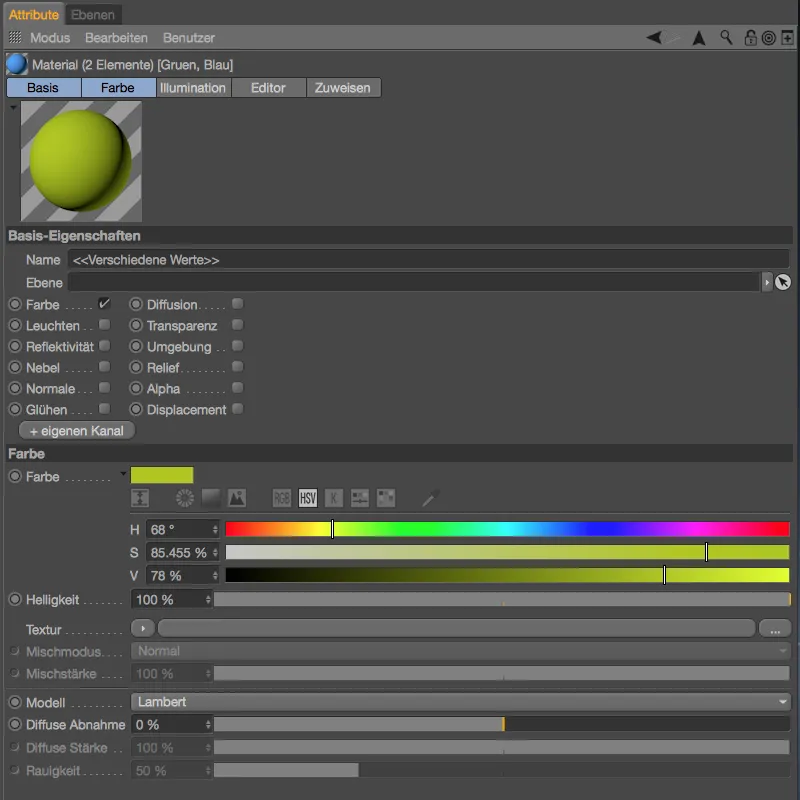
Alocăm ambele materiale Lego prin trage și plasare din Managerul de materiale în Managerul de obiecte al pieselor Lego corespunzătoare, având grijă de ordinea corectă a etichetelor. Deoarece materialul de urme de utilizare alocat trebuie să fie un strat sub materialul Lego neatins, eticheta sa de textură se află la stânga în Managerul de obiecte.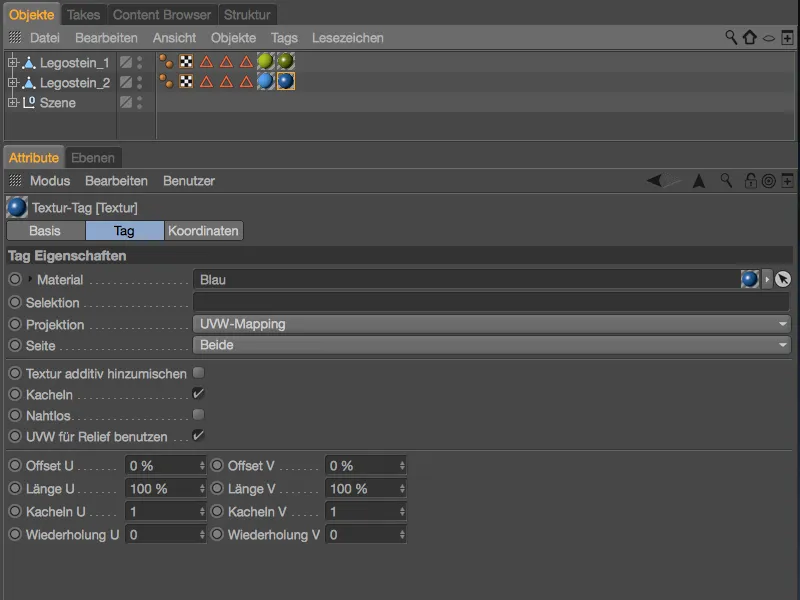
În următorul test de redare, se poate vedea clar că materialul Lego ceva mai deschis este vizibil în toate zonele expuse. Acum piesele noastre Lego nu mai arată murdare, ci par uzate de la joc.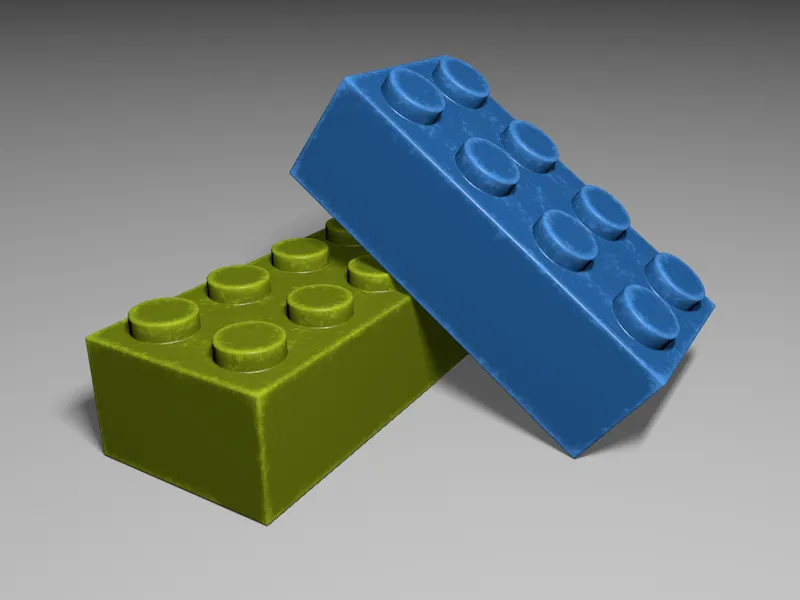
Acum am rezolvat problema cauzată de jocuri, ceea ce se întâmplă este că uneori jucăriile sunt expuse unor jocuri mai brutale și pot fi zgâriate și denaturate cu lovituri. Aici ne ajută din nou shaderul creat de noi pentru a simula urmele de uzură.
Pentru cazul în care shaderul nu mai este în clipboard-ul nostru, îl putem copia de pe canalul Alpha al unui material Lego folosind comanda "Copy Shader/Image" din meniul "Shader" al butonului "Textură".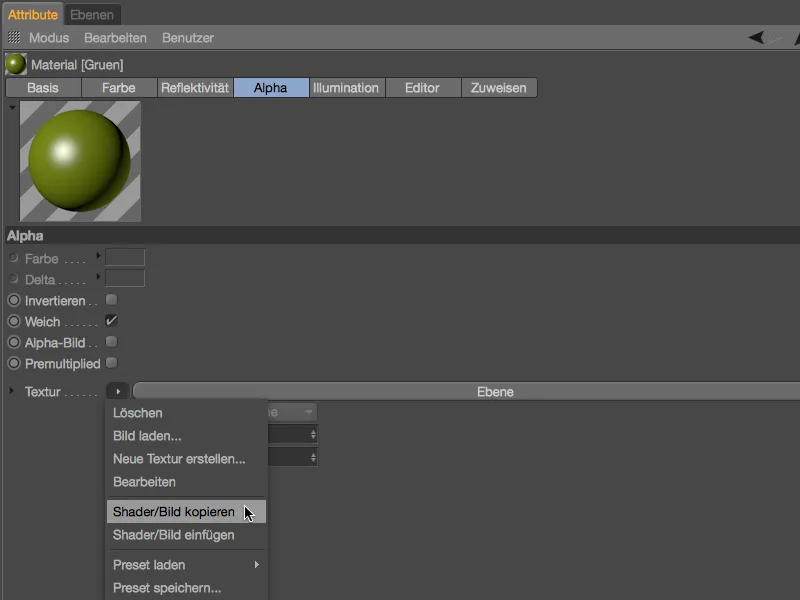
Apoi selectăm cele două materiale mai deschise ale versiunii uzate a materialului folosind "Managerul Materialelor" și activăm canalul "Relief" în dialogul de setări pentru ambele materiale pe pagina de "Bază".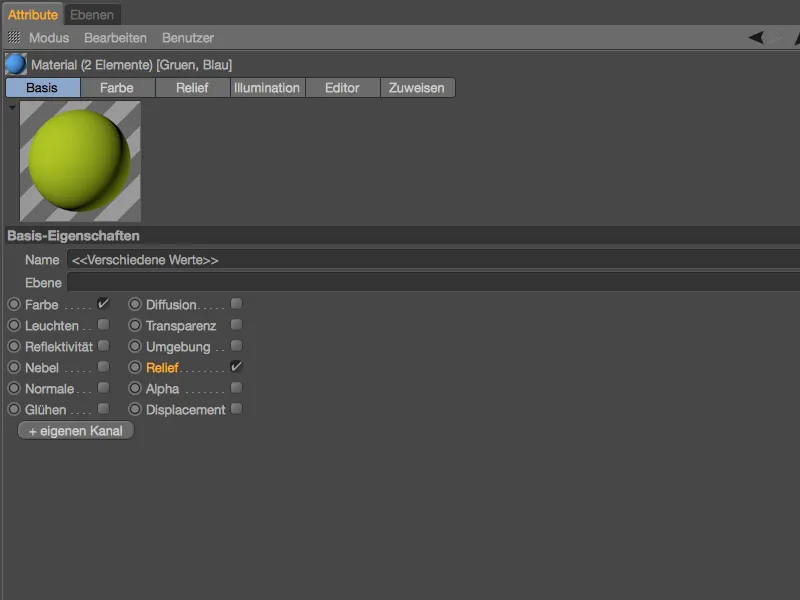
Prin comanda "Paste Shader/Image" din meniul "Shader" al butonului "Textură" introducem shaderul copiat în canalul "Relief" al ambelor materiale.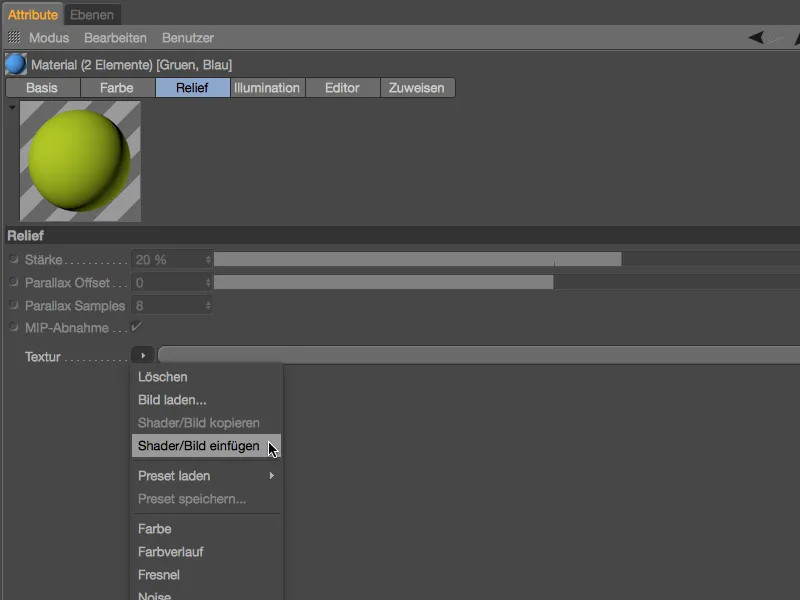
Pe baza shaderului pentru urmele de uzură, putem ușor să creăm o variantă pentru denivelările și zgârieturile generate prin canalul "Relief". Știm cum funcționează modul de amestecare "Levr", de aceea ar trebui să creștem contrastul pentru a reduce harta de denivelări generată în zgârieturi. Creștem nivelul "Levr" la 60%.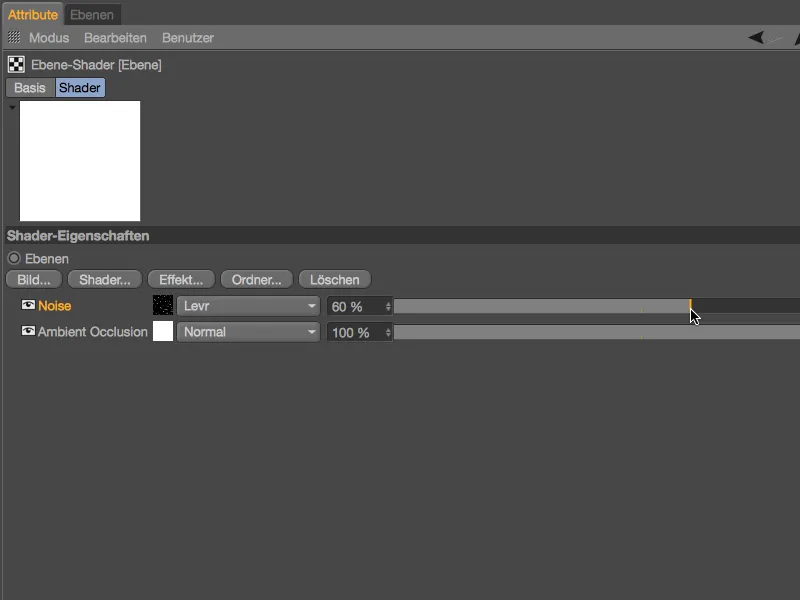
Pentru a izola și mai mult zgârieturile, deschidem setările shaderului de "Zgomot" și setăm "Întrerupere jos" la 30%. Așa cum se poate vedea deja în previzualizare, aceasta va tăia sau reduce în mod intenționat zonele mai luminoase.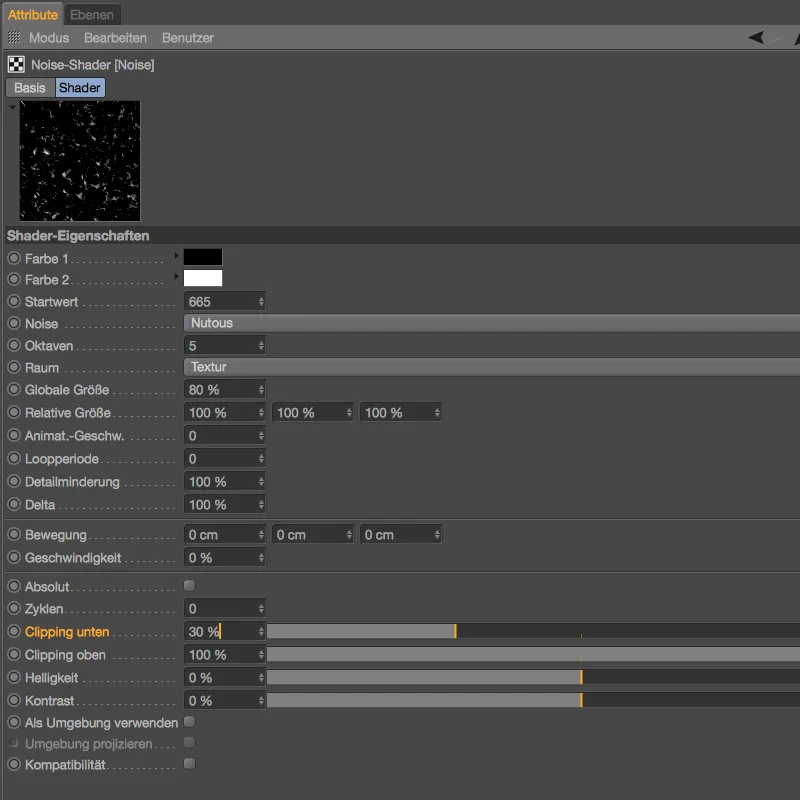
Deci, setarea filialului shaderului destinat denivelărilor și zgârieturilor este gata, astfel încât trebuie doar să stabilim "Intensitatea" canalului "Relief" - am rămas la setarea implicită de 20%. Funcțiile noi "Paralax" din versiunea 18 nu aduc nicio diferență vizibilă pentru acest caz de utilizare.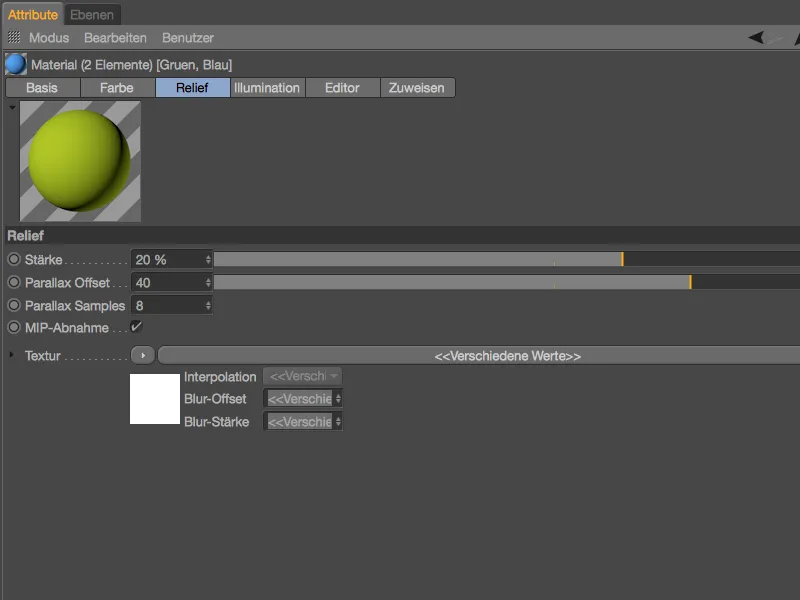
Nu vreau să maltratez și mai mult cărămizile Lego în acest tutorial. Așa cum arată apropierea, micile zgârieturi și ruperile dau cărămizilor Lego acel ultim "retuș" dorit, ...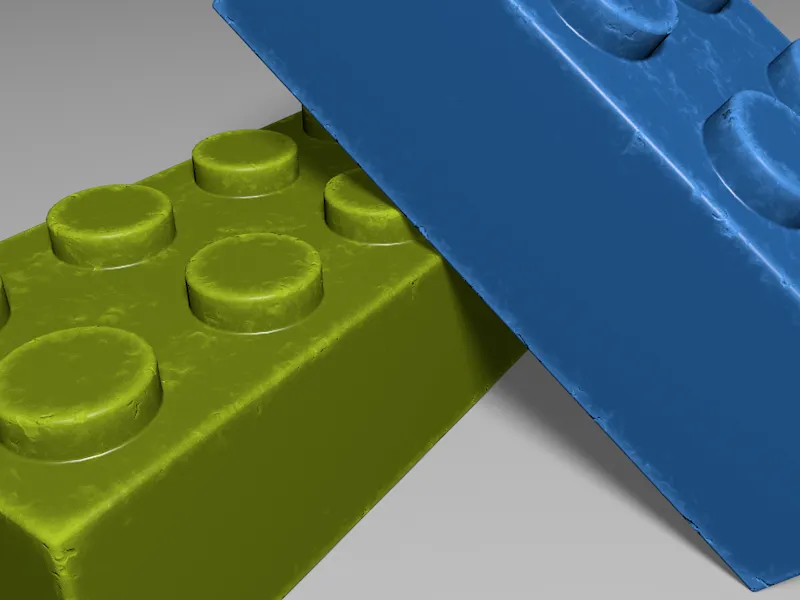
... care crește semnificativ credibilitatea renderizării noastre finale.